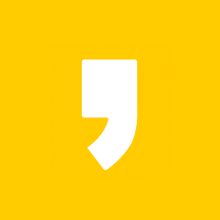전세계적으로 많은 분들이 각종 영상을 감상하기 위해서 방문을 하는 곳이 있죠. 이야기하지 않아도 아마 다들 잘 아시지 않을까 하는데요. 자주 방문을 하게 되는 만큼 유튜트 바로가기 만들기를 해두신다면 좀 더 편리한 인터넷의 활용이 가능하지 않을까 하는 생각을 해봅니다.
아마 다들 바로가기를 만들어보고자 하시는 분들이 아닌가 하는 생각을 해보는데요. 어려워하실 필요 없습니다. 막상 알고 보면 정말 허무하다 싶을 정도로 쉽게 만들어보는 것이 가능한데요. 그 쉽고도 쉬운 방법 바로 정리를 좀 해드릴까 하니 필요하신 분들은 지금 바로 확인해보시면 되지 않을까 생각이 됩니다.
그 방법을 알려드리기 이전에 알아두셔야 하는 한가지가 있으니 제가 사용하는 브라우저는 크롬이라는 사실이 되겠습니다. 즉 크롬을 기준으로 하여 알려드리고자 하는 방법이라는 점 알아두시길 바라며 아울러 크롬을 사용하시는 분이라면 오늘 제가 전해드리는 방법을 통해서 유튜브 뿐만 아니라 그 어떠한 곳이건 간단하게 바로가기를 만들어보실 수가 있으니 유용하게 활용해보실 수 있지 않을까 생각이 됩니다.
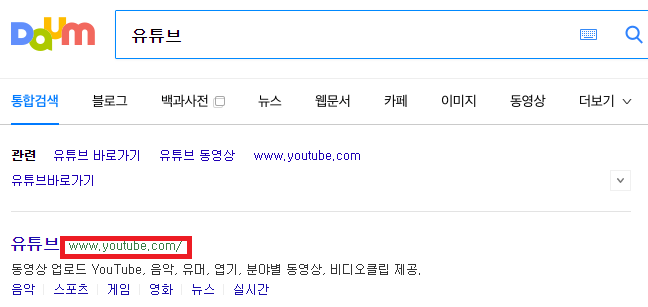
그래서 가장 먼저 하셔야 하는 것이 무엇인고 하니 바로 유튜브로 이동을 하시는 일이라고 할 수가 있겠는데요. 아마 대부분의 분들이 위에서 보시는 것처럼 검색을 하거나 혹은 힘들게 직접 주소를 입력하시고서 이동을 하시지 않을까 생각이 됩니다. 이제부터는 그렇게 하실 필요가 없을거 같은데요. 지금부터 알려드리는 방법 잘 따라와주시면 되겠습니다.
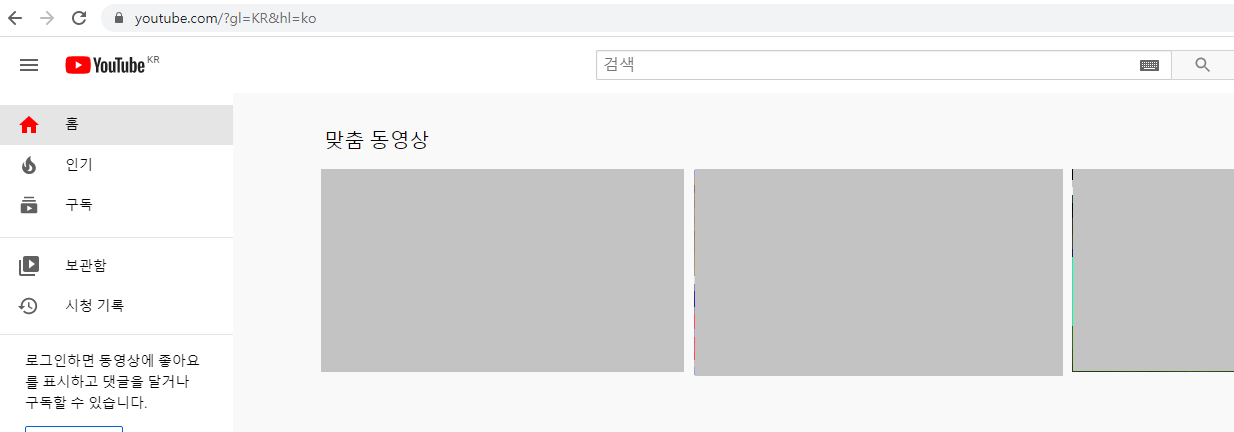
아무튼 위에서 보시는 것이 무엇인지는 다들 잘 아시리라 생각을 하는데요. 중요한건 유튜브의 메인화면 자체에서 어떠한 설정을 하는 것이 아니라 메인화면으로 이동을 해둔 상태에서 크롬의 설정을 통해서 바로가기를 만들 수가 있다는 것입니다.
아무튼 메인화면으로 이동을 하셨다면 주소창 가장 우측에 있는 아이콘 하나를 찾아주시면 되겠습니다. 주소창 가장 우측에 보시면 별표로 된 아이콘 하나가 있는 것을 확인할 수 있으실텐데요. 이 아이콘이 무엇인고 하니 바로가기를 버튼으로 생성해주는 아이콘이라고 할 수가 있겠습니다.

유튜브 바로가기 만들기를 하고자 하신다면 별표 아이콘을 바로 클릭해주시면 되겠는데요. 클릭을 해주시고 나면 각종 설정을 할 수 있는 창이 나오는 것을 확인해보실 수가 있게 되겠습니다. 다른건 딱히 설정하지 않으셔도 되겠고 이름 정도만 설정을 해주시면 되겠는데요.

이름은 바로가기 버튼을 생성하였을때 표시가 되는 이름이라고 할 수가 있겠습니다. 굳이 바꾸지 않으셔도 되겠는데요. 아무튼 완료 버튼을 눌러주시고 나면 주소창 아래에 새로운 버튼 하나가 생성이 된 것을 확인해보실 수가 있겠습니다.
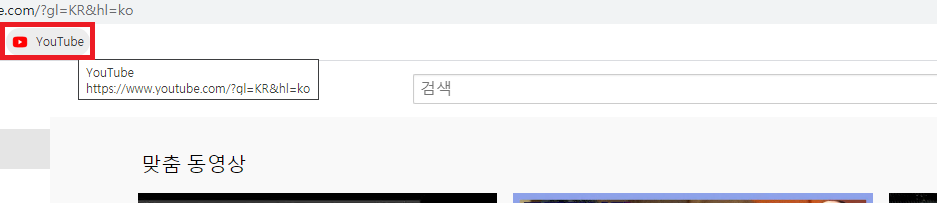
보이시나요? 제가 직접 생성을 해보고 생성이 된 결과를 빨간색 네모로 표시를 좀 해두었는데요. 제가 알려드린 방법대로 차근히 잘 하셨다면 여러분들 브라우저에서도 위에서 보시는 것과 같은 동일한 버튼이 생성이 되어있는 것을 확인해보실 수가 있겠습니다. 이 버튼만 이용하시면 이제 유튜브 바로가기를 하는 것이 가능하게 되는 것이죠.
간혹 버튼을 만들어 주고서도 버튼이 보이지 않는다 하시는 분들이 더러 있었는데요. 만약 버튼이 보이지 않는 경우 <ctr+shift+b> 세가지 버튼 동시에 눌러주시면 버튼이 보이게 된다는 점 알아두시면 되겠습니다. 그러면 계속해서 유튜브 바로가기를 만들 수 있는 두번째 방법 바로 전달을 좀 해드릴까 하는데요.

주소창 바로 좌측에 있는 아이콘을 클릭한 상태에서 바탕화면 쪽으로 그대로 끌고 가주시면 되겠습니다. 그러면 위에서 보시는 것처럼 유튜브가 그대로 딸려나오는 것을 확인하실 수가 있겠는데요. 바탕화면에서 누르고 있던 마우스 버튼을 놓아주시면 되겠습니다.

보이시나요? 누르고 있는 버튼을 놓아주시면 위에서 보시는 것처럼 유튜브 바로가기를 할 수 있는 새로운 아이콘이 생성이 된 것을 확인해보실 수가 있겠는데요. 기본적으로 아이콘 이름이 youtube로 설정이 되어있는 것을 확인하실 수가 있겠습니다. 이름이 마음에 들지 않는다면 원하시는대로 바꾸어주셔 된다는건 아마 다들 잘 아시고 있지 않으실까 하는 생각을 해보는데요. 참고로 아이콘을 선택하신 상태에서 f2 버튼 눌러주시면 바로 이름을 변경하는 것이 가능하니 참고해주시면 되겠습니다.


그래서 오늘은 이렇게 해서 두가지의 방법으로 유튜브 바로가기를 만들 수 있는 방법에 대해서 이야기를 좀 전해드렸는데 궁금증 해결이 좀 되셨는지 모르겠습니다. 앞에서도 말씀을 드린 것처럼 제가 앞서서 알려드린 두가지 방법만 잘 활용을 하신다면 유튜브 뿐만 아니라 다른 여타의 사이트들 역시도 바로가기를 만들어보는 것이 가능하겠죠? 그만큼 좀 더 편리한 인터넷 사용 환경을 구축할 수 있는게 아닌가 하는 생각을 해보는데요. 소소한 팁이기는 하지만 알아두시면 상당히 유용하게 활용해보실 수 있는 팁이 아니었나 생각을 해봅니다. 다음에도 또 다른 내용으로 도움될 수 있도록 하겠습니다. 모두들 즐거운 하루 보내시길 바랄게요.